使用筆記型電腦的朋友們應該都知道,筆記型電腦使用時間長了之後,會累積大量的垃圾,此時就會影響電腦的運作速度,那麼最直接的辦法就是重裝系統,處理起來簡單,今天小編來跟大家說說上網本win7系統下載安裝的步驟教程,大家以前來看看吧。
1、瀏覽器搜尋下載小白三步驟裝置版軟體並打開,選擇win7系統,點選立即重裝。
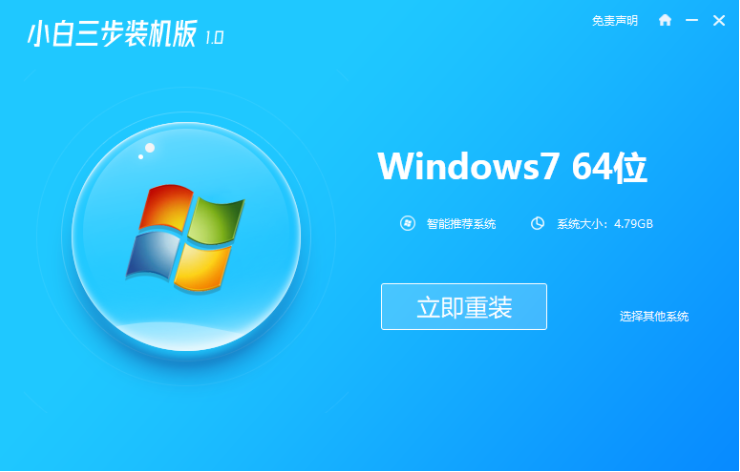
2、軟體下載系統映像,我們等待一會兒。
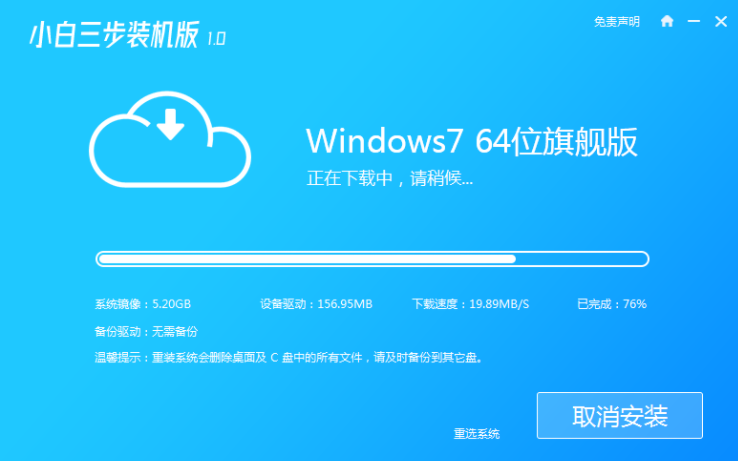
3、下載完成後軟體會自動線上重裝 Windows 系統。
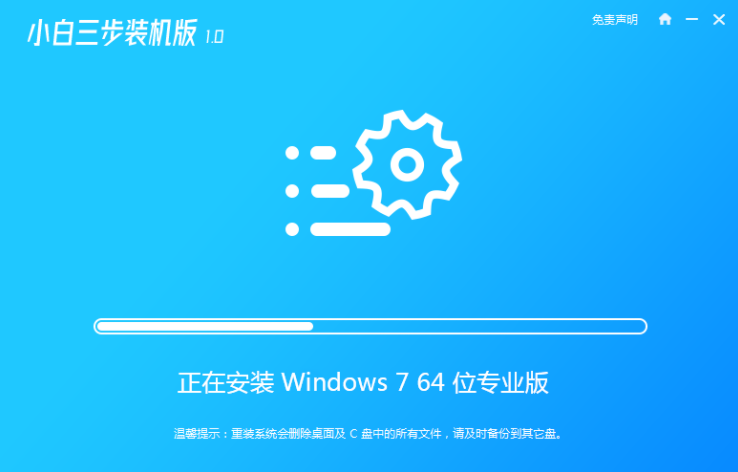
4、安裝完成後點選立即重新啟動。 (到這裡軟體就會自動幫我們重新啟動系統了,我們不需要任何動作)
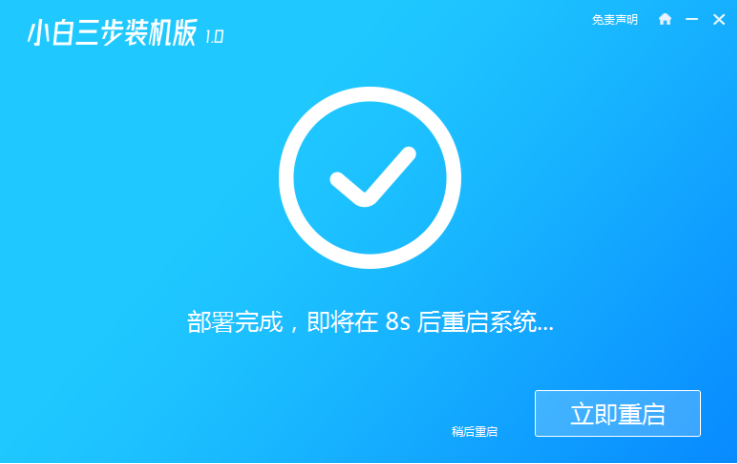
5、重新啟動後在選單中選擇第二選項進入Windows PE系統。
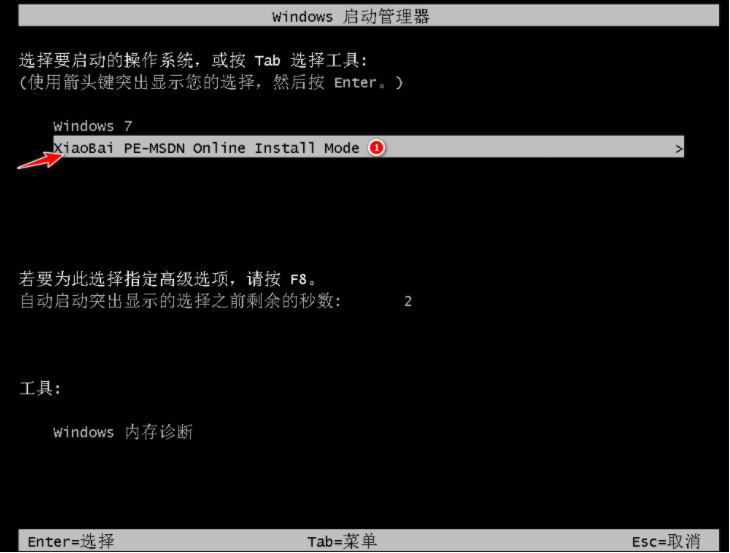
6、等待軟體自動安裝完成進入win7桌面就表示我們的win7系統安裝好啦。

以上就是上網本win7系統下載安裝的步驟教學啦,希望能幫助大家。
以上是上網本win7系統下載安裝的步驟教學的詳細內容。更多資訊請關注PHP中文網其他相關文章!




